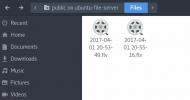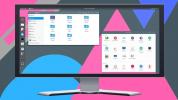Како поново омогућити иконе на радној површини у Гноме Схелл-у
Све док постоји на Линуку, Гноме Схелл имао је иконе на радној површини. Међутим, у верзији 3.28, програмери су одлучили да би било боље потпуно искључити ову функцију.
Разумљиво, онемогућавање икона на радној површини у окружењу Гноме Схелл радне површине створило је од корисника неке повратне реакције у заједници. Питали су се зашто је то урађено и како да поврате своју функционалност? Па, Гноме никада није увео одговарајући начин да поново омогући ову функцију у својим подешавањима. Уместо тога, корисници се морају ослонити на исправке трећих страна како би поново омогућили иконе на радној површини у Гноме Схелл-у.
У овом водичу ћемо прегледати различита проширења која можете да инсталирате да бисте поново омогућили иконе радне површине у Гноме Схелл-у. Поред тога, разговараћемо о Гноме Цлассиц, што је одлична алтернатива Гноме Схелл и нуди функционалност икона на радној површини.
Опција 1: Проширење икона за радну површину
Проширење „Десктоп Ицонс“ је најпопуларније решење за кориснике Гноме Схелл-а да се иконе врате на радну површину. Разлог због којег је толико популаран је тај што враћа функционалности које корисници пропуштају, а да не компликује ствари. Укључени кораци конфигурације нису тешко разумљиви. Само преузми и крени!
Да бисте на рачунару Гноме Схелл радили са екстензијом Десктоп Ицонс, следите упутства у наставку.
Упутства за локацију проширења
Да бисте додали додатак Десктоп Ицонс са веб локације Гноме, урадите следеће. Прво пређите на страницу Иконе за радну површину овде. Затим, кад будете тамо, инсталирајте додатак Гноме претраживача. Након подешавања додатка за прегледач, пређите на наш водич како бисте сазнали како инсталирати програм „цхроме-гноме-схелл“ на ваш Линук рачунар.
Коначно, након што се подеси и проширење за прегледач и апликација „цхроме-гноме-схелл“ на вашем Линук рачунару. Вратите се на страницу Иконе за радну површину и кликните клизач „ОФФ“ тако да се промени у „ОН“.
Једном када кликнете на клизач да бисте га поставили на „ОН“, појавиће се одзивник. Изаберите дугме „Инсталирај“ да бисте поставили проширење Десктоп Иконе на радну површину Гноме Схелл.
Упутства за софтвер Гноме
Не желите да се бавите веб сајтом за проширење Гноме? Размислите о инсталирању проширења Десктоп Ицонс на радну површину Гноме Схелл преко апликације Гноме Софтваре уместо њега! Ево како то урадити
Прво, лансирајте Гноме Софтваре на вашем Линук рачунару. Затим, када је апликација отворена, кликните на дугме за претраживање и потражите „Иконе на радној површини“.
Кликните на резултат претраживања који каже „Иконе за радну површину“ са иконом слагалице да бисте отишли на њену страницу проширења у софтверу Гноме. Затим изаберите плаву икону „Инсталл“ да бисте је учитали на свој Линук рачунар.
Враћање икона - Иконе на радној површини

Инсталирање екстензије Десктоп Ицонс је све што требате да учините да бисте поново омогућили иконе у окружењу Гноме Схелл радне површине. Ако се иконе не појаве одмах након инсталирања проширења, поново га преузмите.
Опција 2: Фолдер Десктоп Фолдер
Десктоп Фолдер је програм који можете инсталирати у Гноме Схелл да бисте обновили иконе на радној површини. Да бисте започели са програмом Десктоп Фолдер на вашем Гноме Схелл ПЦ-у, отворите прозор терминала притиском на Цтрл + Алт + Т или Цтрл + Схифт + Т.
Напомена: Десктоп Фолдер се такође може користити за враћање функционалности икона радне површине у Елементарном ОС-у. Сазнајте више овде.
Једном када се отвори прозор терминала, следите упутства за инсталирање у наставку како бисте сазнали како да инсталирате апликацију Десктоп Фолдер на свој систем.
Убунту
судо апт инсталирати десктопфолдер гноме-твеак-тоол
Дебиан
судо апт-гет инсталл десктопфолдер гноме-твеак-тоол
Арцх Линук
судо пацман -С гит басе-девел гноме-твеак-тоол гит клон https://aur.archlinux.org/trizen.git. цд тризен макепкг -сри. тризен -С десктоп фолдер
Федора
судо днф инсталирати десктоп фолдер гноме-твеак-тоол
ОпенСУСЕ
судо зиппер инсталација десктоп фолдера гноме-твеак-тоол
Враћање икона - Десктоп Фолдер
Након што се на рачунару Гноме Схелл подеси апликација Десктоп Фолдер, отворите мени апликације Гноме, потражите „Десктоп Фолдер“ и покрените је.
Након отварања апликације Десктоп Фолдер притисните тастер Победити тастер на тастатури да бисте отворили прегледач апликација. Затим потражите „Подешавање“ и отворите апликацију Гноме Твеакс.

Унутар апликације Гноме Твеакс пронађите „Стартуп Апплицатионс“ и кликните на њу. Затим кликните симбол „+“ на дну.
Помоћу прозора „Апплицатионс“ изаберите „Десктоп Фолдер“ и кликните „Адд“ да бисте створили унос за покретање апликације.

Сада када је Десктоп Фолдер апликација за покретање у Гноме Схелл, увек ћете имати приступ иконама на радној површини!
Опција 3: Гноме класични режим
Програмери Гноме Схелл-а можда су одузели иконе на радној површини из Гноме Схелл-а, али нису били класични. Дакле, ако вам је потребна функционалност иконе за радну површину, а опет нисте задовољни опцијама 1 и 2 у овом водичу, класичан је начин на који требате ићи.

Да бисте добили приступ класичном режиму Гноме, одјавите се са тренутне сесије и изаберите је, јер би већ требало да буде инсталиран. Ако на Линук рачунару немате класичан режим, погледајте наш водич о томе како добити приступ класичном режиму.
претраживање
Рецент Постс
9 најбољих апликација за кућни сервер Линука које би свако требало да инсталира
Имате ли кућни сервер који лежи око куће? Нисте сигурни шта да ради...
Како инсталирати тему Ицон Флат Флат Ремик на Линук
Желите зачинити ваш Линук радну површину новом свјежом темом икона?...
Како се користи више ССХ веза на Линуку са Пссх-ом
Безбедна шкољка је неопходан ресурс за Линук кориснике који имају т...